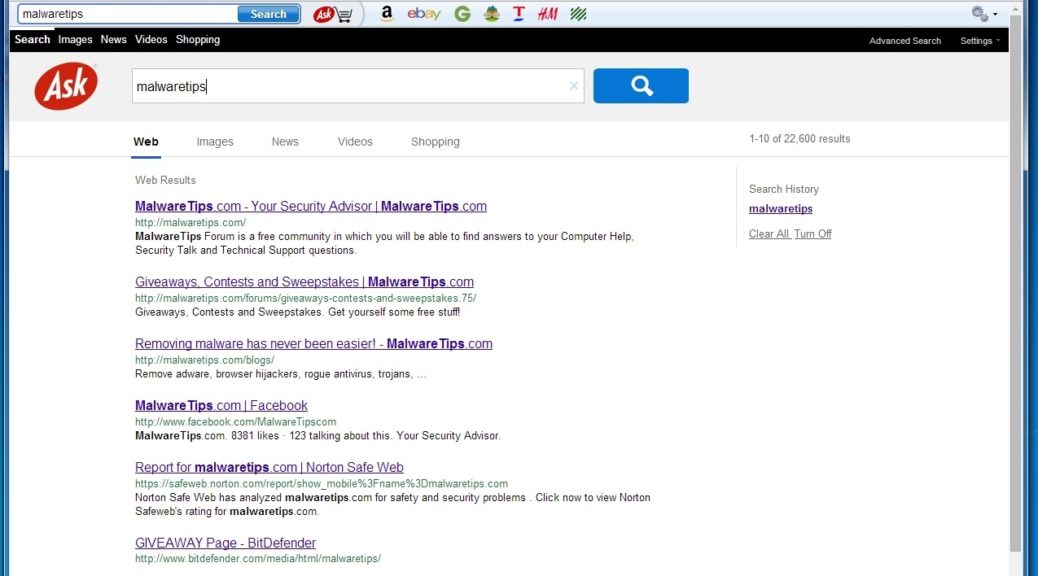
Suchmaschinen wie ask.com aus Firefox loswerden
Wer mal, unter Windows, ausversehen sich die Toolbar ask.com installiert und dannach deinstalliert hat wird gemerkt haben das die Suche in der Addressleiste nun gar nicht mehr funktioniert.
Um dies wieder rückgängig zu machen geht man auf about:config, bestätigt die Warnung und sucht dann keyword.URL dessen Wert man mit rechter Maustaste zurücksetzen lassen kann zum dem was Firefox standardmäßg hat.
Übrigens man kann das mit jeder Suchmaschine machen wie zB. icq.com.
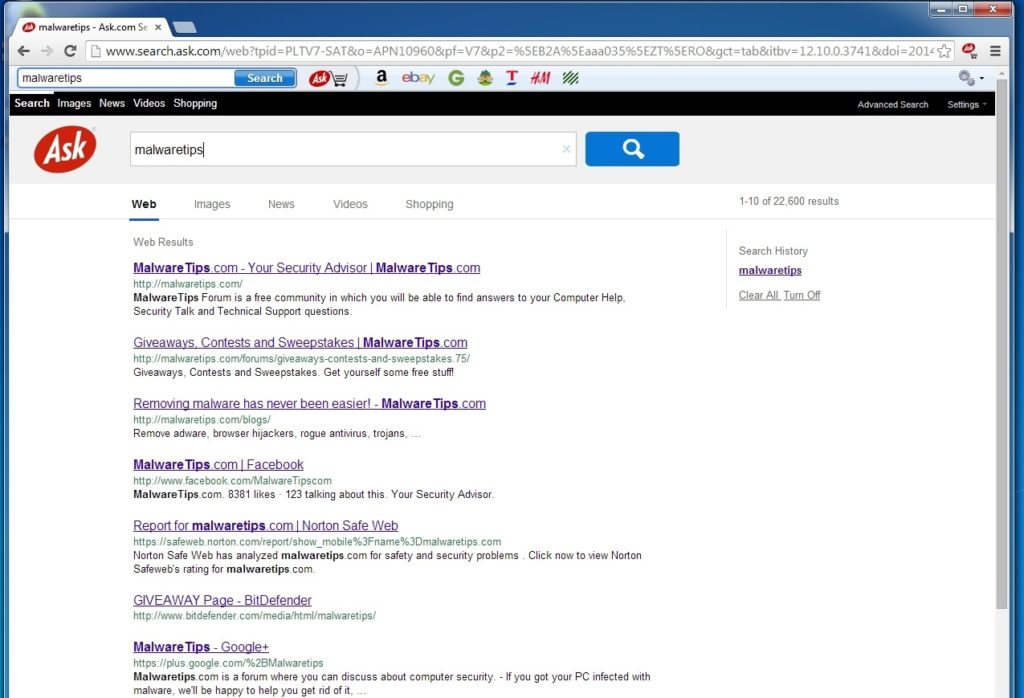
Ask empfiehlt zum entfernen folgenden Weg:
„Stellen Sie zunächst sicher, dass Sie die Ask Toolbar nicht installiert haben, da dies dazu führen kann, dass die Homepage zu Ask rückgängig gemacht wird. Sie finden diese Symbolleiste in Ihren Firefox-Erweiterungen. In der oberen rechten Ecke Ihres Firefox-Fensters sollte sich ein Symbol mit drei horizontalen Linien befinden. Klicken Sie auf diese drei Zeilen und dann im angezeigten Menü auf Add-ons. Wenn Sie den Add-ons-Bildschirm geöffnet haben, klicken Sie auf der linken Seite auf Erweiterungen. Dann durchsuchen Sie Ihre Erweiterungen nach der Ask Toolbar und entfernen Sie diese. Möglicherweise müssen Sie Ihre Homepage noch ändern, nachdem Sie diese Programme entfernt haben, was Sie tun können, indem Sie die folgenden Anweisungen befolgen“.
Was ist die Ask-Toolbar?
Ask Shopping Toolbar ist technisch gesehen kein Virus, aber es weist viele bösartige Eigenschaften auf, wie z.B. Rootkit-Fähigkeiten, die tief in das Betriebssystem eindringen, Browser-Hijacking und im Allgemeinen nur eine Beeinträchtigung der Benutzererfahrung. Die Industrie bezeichnet es allgemein als „PUP“ oder potenziell unerwünschtes Programm.
Der Ask Shopping Toolbar Redirect wird durch ein werbefinanziertes (Benutzer können zusätzliche Banner, Such-, Pop-up-, Pop-Under-, Interstitial- und In-Text-Link-Werbung sehen) Cross-Webbrowser-Plugin für Internet Explorer (BHO) und Firefox/Chrome (Plugin) verursacht und während der Installation über verschiedene Monetarisierungsplattformen verteilt. Die Browser-Erweiterung enthält verschiedene Funktionen, die die Standard- oder benutzerdefinierten Einstellungen des Browsers ändern, einschließlich der Startseite, Sucheinstellungen und in einigen Fällen die Ladezeitschwelle des Internet Explorers, eine Sperrdatei in Firefox platzieren, um zu verhindern, dass konkurrierende Software ihre Einstellungen ändert, sowie die Content Security Policy des Browsers deaktivieren, um ein Cross-Site-Scripting des Plugins zu ermöglichen.
Ask Shopping Toolbar Homepage auf Ihrem Computer, nachdem Sie eine Freeware-Software (Videoaufnahme/Streaming, Download-Manager oder PDF-Ersteller) installiert haben, die in ihrer Installation diesen Browser-Hijacker gebündelt hatte.
Wenn Sie beispielsweise das Programm „Video Download HD“ installieren, stimmen Sie auch zu, Ihre Browser-Homepage und die Standardsuchmaschine auf search.ask.com zu ändern und die „Ask Shopping Toolbar“ zu installieren.
Wenn Sie jedoch „Video Download HD“ von Ihrem Computer deinstallieren, werden die Standardeinstellungen Ihres Webbrowsers nicht wiederhergestellt. Das bedeutet, dass Sie die Ask Shopping Toolbar-Homepage manuell aus Ihrem bevorzugten Webbrowser entfernen müssen.
Sie sollten immer aufpassen, wenn Sie Software installieren, denn oft enthält ein Software-Installer optionale Installationen, wie diesen Ask Shopping Toolbar Browser Hijacker. Seien Sie sehr vorsichtig mit dem, was Sie installieren wollen.
Entscheiden Sie sich immer für die benutzerdefinierte Installation und deaktivieren Sie alles, was Ihnen nicht bekannt ist, insbesondere optionale Software, die Sie nie herunterladen und installieren wollten. Es versteht sich von selbst, dass Sie keine Software installieren sollten, der Sie nicht vertrauen.
So entfernen Sie die Ask Shopping Toolbar (Anleitung zum Entfernen von Viren)
Diese Seite ist eine umfassende Anleitung, die Ask Shopping Toolbar aus Ihrem Internet Explorer, Firefox und Google Chrome entfernt.
Bitte führen Sie alle Schritte in der richtigen Reihenfolge durch. Wenn Sie Fragen oder Zweifel haben, halten Sie an und bitten Sie uns um Hilfe.
- Schritt 1: Deinstallieren Sie das schädliche Programm Ask Shopping Toolbar von Windows.
- Schritt 2: Entfernen Sie den Ask Shopping Toolbar-Virus aus Internet Explorer, Firefox und Chrome.
- Schritt 3: Entfernen Sie Ask Shopping Toolbar Browser Hijacker von Ihrem Computer mit AdwCleaner.
- Schritt 4: Entfernen Sie Ask Shopping Toolbar Virus mit Malwarebytes Anti-Malware Free
- Schritt 5: Überprüfen Sie die Infektion der Ask Shopping Toolbar mit HitmanPro.
Ein Gedanke zu „Suchmaschinen wie ask.com aus Firefox loswerden“
hallo,
ich habe auch das problem mit dem ask.com
ich habe deinen Lösungsvorschlag mehrmals versucht und danach auch den Computer neugestartet, aber wenn ich firefox öffne erscheint immer noch das ask.com
ich habe auch in “programme” ask.com entfernt.
ich weiss nicht was ich noch alles tun soll damit es endlich verschwindet!